Como pesquisar apenas na linha de assunto no Outlook?
Quando você faz pesquisas no Outlook digitando apenas palavras-chave na caixa de Pesquisa Instantânea acima da Lista de Emails, os resultados tendem a ser múltiplos, atendendo à condição com o assunto, corpo do email e assim por diante. Se você quiser pesquisar apenas os emails em que as palavras-chave estão incluídas apenas no assunto, o que você faria? Com o artigo a seguir, você aprenderá como pesquisar apenas na linha de assunto no Outlook.
Pesquise apenas na linha de assunto adicionando o critério Assunto ao painel de Pesquisa Instantânea
Pesquise apenas na linha de assunto com a função Localizar Avançado
Pesquise apenas na linha de assunto adicionando o critério Assunto ao painel de Pesquisa Instantânea
Por padrão, o painel de Pesquisa Instantânea exibe apenas a caixa de pesquisa sem nenhum critério de pesquisa. Você precisa adicionar manualmente o critério Assunto ao painel de Pesquisa Instantânea para estreitar sua pesquisa.
1. No Outlook 2010 e 2013, clique na caixa de Pesquisa Instantânea para ativar a guia "Pesquisar". Em seguida, clique em "Mais" > "Assunto". Veja a captura de tela:

2. O critério Assunto será adicionado no painel de Pesquisa Instantânea.
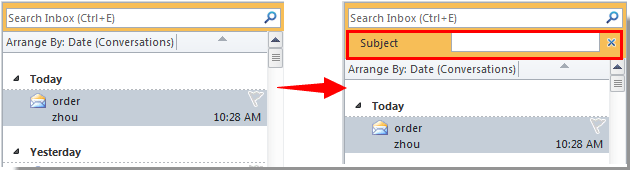
No Outlook 2007, clique no ![]() botão para expandir o Construtor de Consultas.
botão para expandir o Construtor de Consultas.
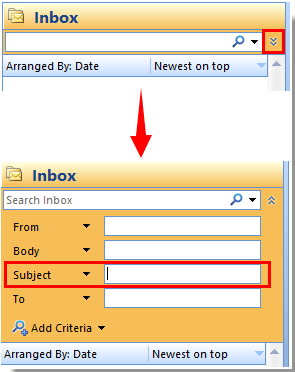
3. Digite as palavras-chave na caixa "Assunto", então a pesquisa ocorrerá apenas na linha de assunto.
Pesquise apenas na linha de assunto com a função Localizar Avançado
Além do método acima, você pode usar a função Localizar Avançado para pesquisar apenas na linha de assunto.
1. Pressione as teclas de atalho "Ctrl" + "Shift" + "F" para abrir a caixa de diálogo "Localizar Avançado".
2. Na caixa de diálogo "Localizar Avançado", vá para a guia "Avançado", depois:
1). Clique em "Campo" > "Todos os campos de Email" > "Assunto". Veja a captura de tela:
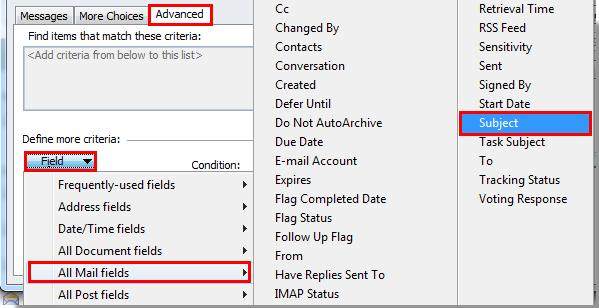
2). Em seguida, selecione "contém" na lista suspensa "Condições";
3). Digite as palavras-chave que deseja pesquisar apenas no assunto na caixa "Valor";
4). Clique no botão "Adicionar à Lista";
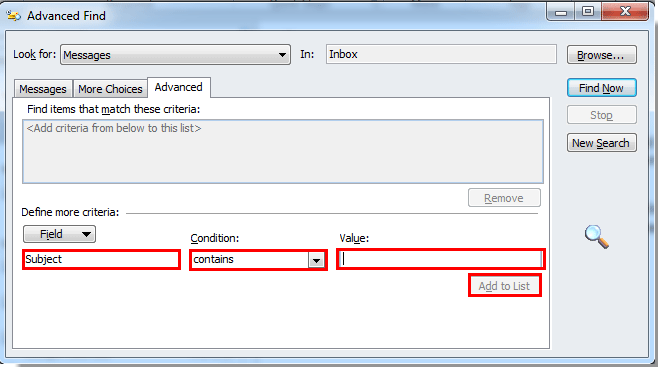
5). Em seguida, selecione a condição que você acabou de adicionar na caixa "Encontrar itens que correspondam a esses critérios" e clique no botão "Localizar Agora".
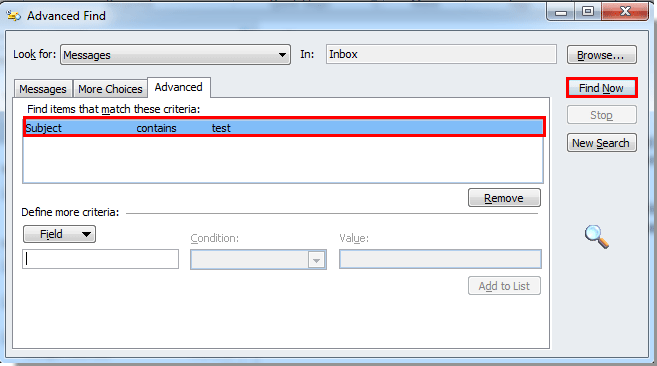
Agora, apenas os emails em que as palavras-chave estão incluídas no assunto são listados.
Melhores Ferramentas de Produtividade para Office
Notícia de Última Hora: Kutools para Outlook Lança Versão Gratuita!
Experimente o novo Kutools para Outlook com mais de100 recursos incríveis! Clique para baixar agora!
📧 Automação de E-mail: Resposta automática (Disponível para POP e IMAP) / Agendar Enviar Email / CC/BCC automático por Regra ao Enviar Email / Encaminhamento automático (Regra avançada) / Adicionar Saudação automaticamente / Dividir automaticamente Emails com múltiplos destinatários em Email individuais ...
📨 Gerenciamento de Email: Recallar Email / Bloquear emails fraudulentos por Assunto e outros critérios / Excluir Duplicado / Pesquisa Avançada / Organizar Pastas ...
📁 Anexos Pro: Salvar em Lote / Desanexar em Lote / Comprimir em Lote / Salvar automaticamente / Desanexar automaticamente / Auto Comprimir ...
🌟 Magia da Interface: 😊Mais emojis bonitos e legais / Notificações de emails importantes / Minimizar Outlook em vez de fechar ...
👍 Recursos de um clique: Responder a Todos com Anexos / Emails Anti-Phishing / 🕘Exibir o fuso horário do remetente ...
👩🏼🤝👩🏻 Contatos e Calendário: Adicionar contato em lote dos Email selecionados / Dividir um Grupo de Contatos em grupos individuais / Remover lembrete de aniversário ...
Utilize o Kutools no idioma que preferir — disponível em Inglês, Espanhol, Alemão, Francês, Chinês e mais de40 outros!


🚀 Download com um clique — Baixe todos os complementos de Office
Recomendado fortemente: Kutools para Office (5 em1)
Um clique para baixar cinco instaladores de uma vez — Kutools para Excel, Outlook, Word, PowerPoint e Office Tab Pro. Clique para baixar agora!
- ✅ Comodidade em um clique: Baixe todos os cinco pacotes de instalação em uma única ação.
- 🚀 Pronto para qualquer tarefa no Office: Instale os complementos que você precisa, quando precisar.
- 🧰 Inclui: Kutools para Excel / Kutools para Outlook / Kutools para Word / Office Tab Pro / Kutools para PowerPoint